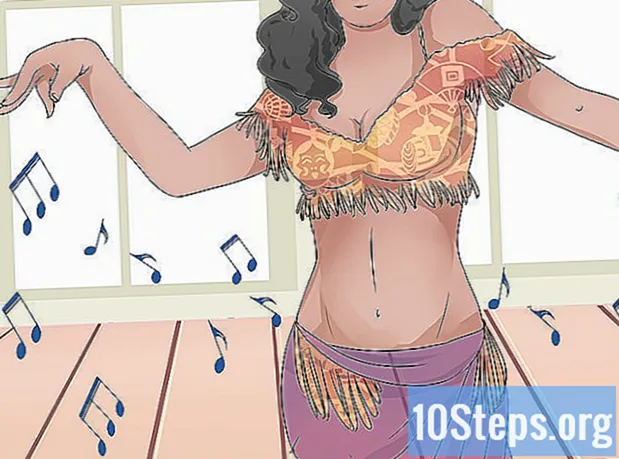เนื้อหา
ไม่มีประโยชน์ในการมองหาเกมบนชั้นวางเพื่อค้นหาแผ่นดิสก์ที่เหมาะสม แต่การซื้อผ่านอินเทอร์เน็ตจะสะดวกและง่ายกว่ามากโดยการดาวน์โหลดเนื้อหาลงในฮาร์ดไดรฟ์ Xbox 360 โดยตรงแม้ว่าคุณจะสามารถติดตั้งเกม Xbox 360 บนคอนโซลได้ แต่คุณก็ยังต้องใส่สื่อ เพื่อให้ใช้งานได้ ข้อดีประการเดียวคือลดเวลาในการโหลดคอนโซลและลดการสึกหรอของแผ่นดิสก์
ขั้นตอน
วิธีที่ 1 จาก 4: การเชื่อมต่อ Xbox กับอินเทอร์เน็ต
เชื่อมต่อ Xbox ของคุณกับอินเทอร์เน็ตโดยใช้สายอีเธอร์เน็ต ในการดาวน์โหลดเกมบนคอนโซลของคุณคุณต้องมีการเชื่อมต่อเครือข่าย Xbox Live ซึ่งจะทำได้ก็ต่อเมื่อคุณสามารถเข้าถึงอินเทอร์เน็ตได้ สำหรับการเชื่อมต่อแบบใช้สายคุณต้องมีสายอีเทอร์เน็ตการเชื่อมต่ออินเทอร์เน็ตความเร็วสูงโมเด็มหรือเราเตอร์
- ต่อปลายด้านหนึ่งของสายอีเธอร์เน็ตเข้ากับด้านหลังของ Xbox 360
- ปลายอีกด้านควรไปที่โมเด็มหรือเราเตอร์
- เมื่อใช้โมเด็มให้ปิด Xbox และถอดสายไฟของโมเด็มออก รอสักครู่ก่อนเชื่อมต่อโมเด็มอีกครั้งและเปิด Xbox
- ทดสอบการเชื่อมต่อกับเครือข่าย Xbox Live กดปุ่มตรงกลางของ Xbox 360 แล้วเลือก "Network Settings" จากนั้นเลือก "Wired Network" และ "Test Connection to Xbox Live"
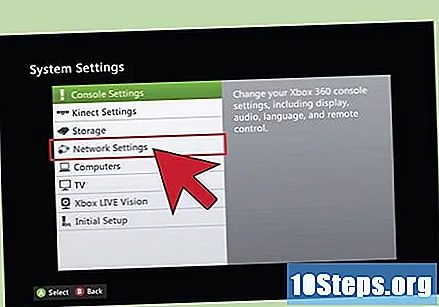
เชื่อมต่อ Xbox 360 E หรือ Xbox 360 S ของคุณแบบไร้สาย ในการทำการเชื่อมต่อโดยไม่ใช้สายหรือสายเคเบิลจำเป็นต้องมีการเชื่อมต่ออินเทอร์เน็ตที่รวดเร็วด้วยจุดเชื่อมต่อไร้สายหรือโมเด็ม- เริ่มต้นด้วยการกดปุ่มกลางของคอนโทรลเลอร์ ("Guide") และเลือก "Settings"
- ในเมนู "การตั้งค่า" เลือก "การตั้งค่าระบบ" แล้วเลือก "การตั้งค่าเครือข่าย"
- ในเมนู "Network Settings" เลือก "Available Networks"
- เลือกเครือข่ายและป้อนรหัสผ่าน

ในการเชื่อมต่อ Xbox 360 รุ่นแรกกับอินเทอร์เน็ตแบบไร้สายคุณต้องติดตั้งอะแดปเตอร์ นอกจากนี้คุณต้องมีการเชื่อมต่ออินเทอร์เน็ตที่รวดเร็วรวมถึงจุดเชื่อมต่อไร้สายหรือโมเด็ม- ถอดสายเครือข่าย (อีเธอร์เน็ต) ออกจากด้านหลังของคอนโซล
- เชื่อมต่อแถบพลาสติกเข้ากับอินพุตที่ด้านหลังของ Xbox
- ต้องเชื่อมต่อสาย USB ของอุปกรณ์เข้ากับพอร์ต USB บนคอนโซล
- ยกเสาอากาศออกจากอะแดปเตอร์และรอให้ไฟสีเขียวปรากฏขึ้น
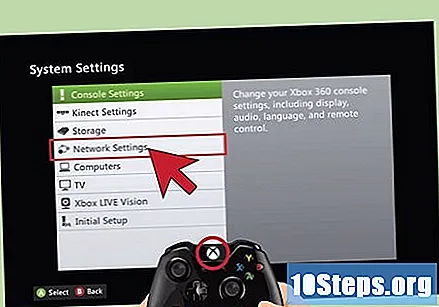
กดปุ่ม "Guide" บนตัวควบคุม เลือก "การตั้งค่า" "การตั้งค่าระบบ" และ "การตั้งค่าเครือข่าย" เลือกเครือข่ายไร้สายและป้อนรหัสผ่าน
วิธีที่ 2 จาก 4: การดาวน์โหลดเนื้อหาจากฮาร์ดไดรฟ์ไปยัง Marketplace
เข้าถึง Marketplace (Xbox Live Marketplace) ผู้เล่นจะสามารถซื้อเกมบนเครือข่าย Xbox Live“ Marketplace” ซึ่งสามารถเข้าถึงได้จากเมนูหลัก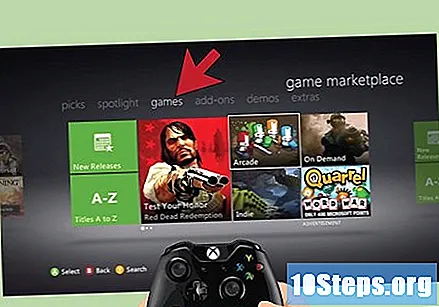
- หากต้องการกลับไปที่เมนูหลักให้กดปุ่ม "คำแนะนำ" แล้วกดปุ่ม "Y"
- หากคุณอยู่ในระหว่างเกมให้กด "A" เพื่อยืนยันการตัดสินใจกลับไปที่เมนูหลัก
- ค้นหาแท็บ "เกม" ในรูปสี่เหลี่ยมที่มุมบนซ้ายของหน้าจอและเลือกไอคอน "ตลาดกลาง" จะเปิดขึ้น
เรียกดูและค้นหาเนื้อหาที่ดาวน์โหลดได้ ใน Marketplace ผู้เล่นสามารถค้นหาเนื้อหาที่จะดาวน์โหลดได้หลายวิธี ใช้ฟังก์ชัน“ ค้นหา” เพื่อค้นหาเกมที่ต้องการหรือเรียกดูตามหมวดหมู่และเนื้อหาเด่น เลือกวิธีที่เหมาะสมที่สุดกับกรณีของคุณ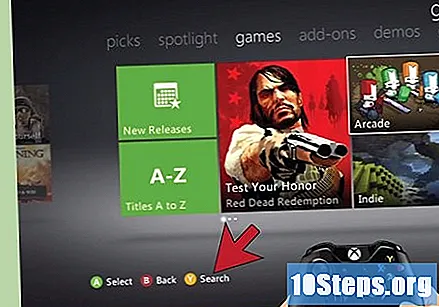
เลือกและซื้อเกม เลือกเกมที่คุณต้องการดาวน์โหลดและเลือก "ยืนยันการดาวน์โหลด" ชำระเงินสำหรับเกมผ่านบัญชี Microsoft ของคุณหรือด้วยบัตรเครดิต
- เนื้อหาที่ดาวน์โหลดได้แตกต่างกันไปตามราคา บางรายการขายเพียง R $ 5.00 ในขณะที่เกมใหม่ ๆ มีราคามากกว่า R $ 200.00
- ขนาดของเกมและสื่ออื่น ๆ ก็แตกต่างกันไปเช่นกัน ไฟล์บางไฟล์มีขนาดเพียง 100 KB ในขณะที่เกมขนาดใหญ่ต้องดาวน์โหลดมากกว่า 1 GB
รอให้การดาวน์โหลดเสร็จสิ้น เวลาในการดาวน์โหลดขึ้นอยู่กับขนาดของเกมที่ซื้อและความเร็วของการเชื่อมต่ออินเทอร์เน็ต ตัวอย่างเช่นคุณสามารถเปิดการดาวน์โหลดก่อนนอนหรือเมื่อออกจากที่ทำงานหรือโรงเรียน ทันทีที่คุณตื่นหรือกลับบ้านเนื้อหาจะถูกดาวน์โหลด!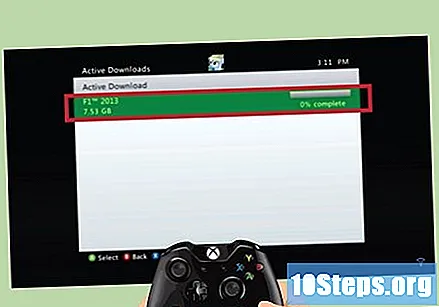
วิธีที่ 3 จาก 4: การเล่นเกมที่ดาวน์โหลด
เข้าถึง Xbox Dashboard (เมนูหลัก) คุณสามารถนำทางไปได้หลายวิธี: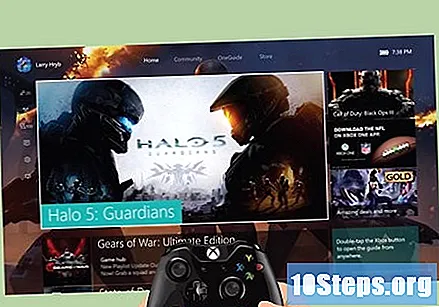
- หากคอนโซลปิดอยู่ให้กดปุ่มเปิด / ปิดที่ด้านหน้าของอุปกรณ์หรือปุ่ม "Guide" บนคอนโทรลเลอร์ เมนูหลักจะแสดงขึ้น
- หากต้องการกลับไปที่เมนูหลักขณะเล่นให้กดปุ่ม "Guide" แล้วตามด้วย "Y" กด "A" เพื่อยืนยันการตัดสินใจกลับไปที่แดชบอร์ด
เลือก "เกม" จากแผงควบคุม ใช้ตัวควบคุมเพื่อเลือกส่วน "เกม" ของเมนูหลักโดยเปิดเมนูตัวเลือกของเกม เลือก "เกมของฉัน"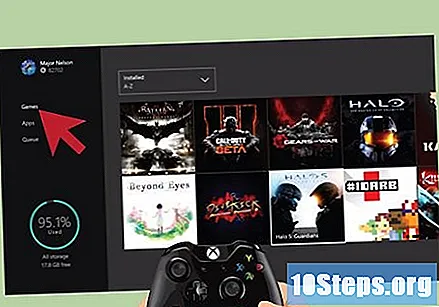
เลือกเกมและสนุก เลื่อนดูรายการ "เกมของฉัน" จนกว่าคุณจะพบเกมที่คุณต้องการ เลือกและสนุกไปกับชั่วโมง!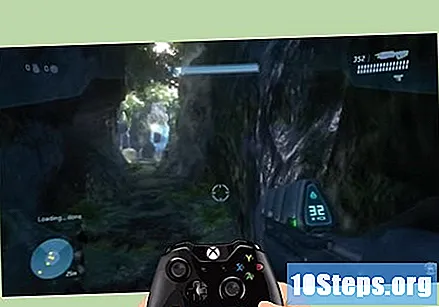
วิธีที่ 4 จาก 4: การติดตั้งเกมจากแผ่นดิสก์
เข้าสู่เมนูหลักของ Xbox ("แดชบอร์ด") สามารถเข้าถึงได้หลายวิธี: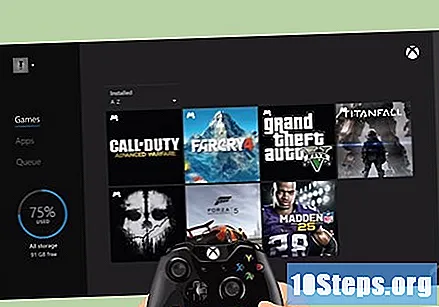
- หากคอนโซลปิดอยู่ให้กดปุ่มที่ด้านหน้าของอุปกรณ์หรือกดปุ่ม "Guide" ที่อยู่ตรงกลางของตัวควบคุมค้างไว้ เมนูหลักจะปรากฏขึ้นทันทีที่ Xbox 360 เปิดขึ้น
- หากต้องการกลับไปที่ "แดชบอร์ด" ขณะเล่นให้กดปุ่ม "Guide" บนคอนโทรลเลอร์แล้วคลิก "Y" กดปุ่ม "A" ค้างไว้เพื่อยืนยันตัวเลือกของคุณกลับไปที่เมนูหลัก
ใส่แผ่นและกลับไปที่เมนูหลักของ Xbox วางแผ่นลงในถาด หากเริ่มโดยอัตโนมัติให้กลับไปที่แดชบอร์ดโดยกดปุ่ม“ Guide”,“ Y” และ“ A” เพื่อยืนยันการส่งคืน
เลือกเกมที่คุณต้องการติดตั้ง กด "X" บนคอนโทรลเลอร์และเลือก "ติดตั้ง"; หากผู้เล่นถูกขอให้กำหนดอุปกรณ์จัดเก็บข้อมูลที่จะใช้ให้เลือก HDD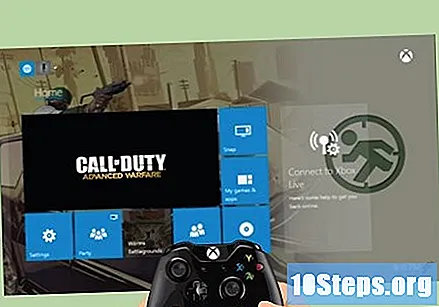
รอให้กระบวนการเสร็จสิ้นก่อนที่จะเริ่มเล่น การติดตั้งดิสก์เข้ากับ HD อาจใช้เวลาถึง 12 นาที ทันทีที่กระบวนการสิ้นสุดลงปล่อยสื่อไว้ในคอนโซลและเล่นได้อย่างอิสระ!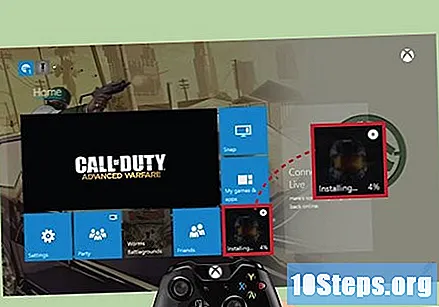
- ข้อควรจำ: การติดตั้งเกม Xbox 360 บนฮาร์ดไดรฟ์ของคุณไม่อนุญาตให้คุณเล่นโดยไม่ต้องวางดีวีดีลงในคอนโซลไดรฟ์ ซึ่งจะช่วยเพิ่มเวลาในการโหลดเท่านั้นเสียงที่เกิดจากอุปกรณ์และจะลดการสึกหรอของสื่อ
คำเตือน
- เนื้อหาที่ดาวน์โหลดได้ส่วนใหญ่ต้องซื้อด้วยเงินสดหรือบัตรของขวัญ
- โปรดทราบว่าเนื้อหาที่ดาวน์โหลดทั้งหมดจะใช้เนื้อที่บนฮาร์ดไดรฟ์ Xbox 360 โปรดระวังพื้นที่ว่าง